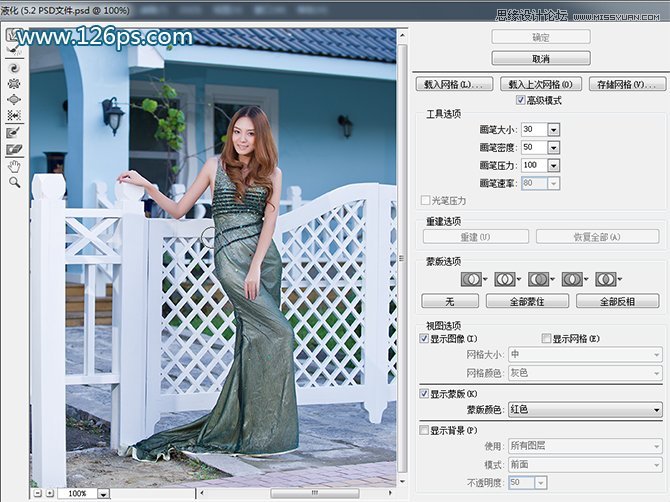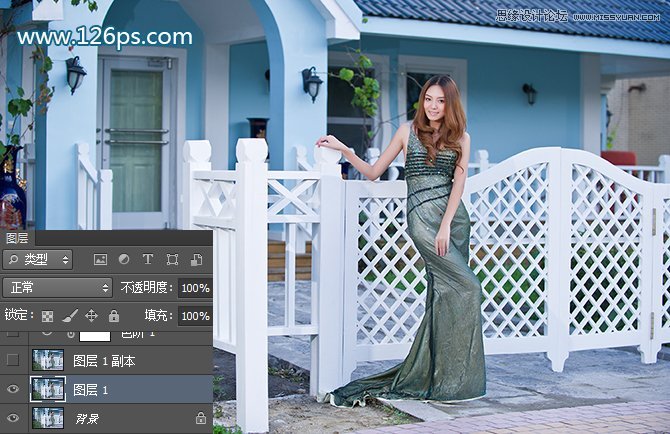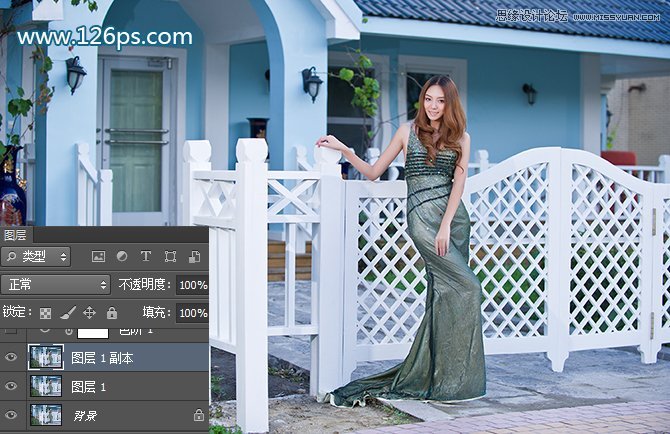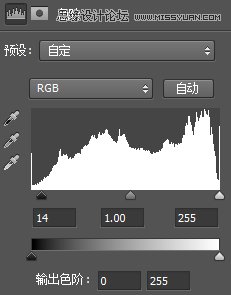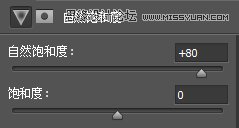ps调出蓝色艺术照片(2)
来源:PS学院
作者:bdstar
学习:5495人次
4、执行“滤镜>液化”命令,选择向前变形工具,设置参数如图5,然后为对人物进行瘦身处理,得到的图像效果如图6。
图5
图6
5、再次执行“液化”命令,选择向前变形工具,设置合适的画笔大小,修饰人物脸型,让脸型呈现出瓜子脸的状态,修饰效果如图7。
图7
6、创建“色阶”调整图层,设置参数如图8,得到的图像效果如图9。
图8
图9
7、创建“自然饱和度”调整图层,设置参数如图10,得到的图像效果如图11。
图10
图11
学习 · 提示
相关教程
关注大神微博加入>>
网友求助,请回答!